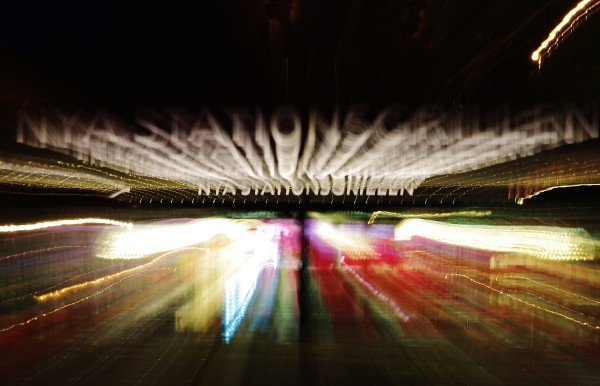Det nya året har kommit igång och då är det också dags att presentera vårens program för Falkenbergs Fotoklubb. http://www.falkenbergsfotoklubb.se/aktiviteter/
Första programpunkten handlar om svartvitt. Vilka olika metoder finns att skapa svartvita bilder i kameran och i datorn. Ta med ett par svartvita pappersbilder du gjort så blir det inte bara teknikprat utan bildprat också.
Torsdag 24 januari, klockan 18.30 i IOGT-huset, Torggatan 5.
Redan nu kan vi ju också informera om vårens bildvisning. Torsdag 14 februari i Blackboxen, Falkhallen: Tore Hagman – Dagar att minnas
(Se separat inlägg här intill.)